Sticker maken

Een watervaste vinyl sticker kun je zelf ontwerpen met een teken- programma. In deze handleiding wordt een tekststicker gemaakt, die als EPS-bestand kan worden aangeleverd bij drukkerijen.
Handleiding: sticker maken met Inkscape
Er wordt gebruik gemaakt van het Open Source vectorprogramma Inkscape. Dit programma is gratis te downloaden voor Windows, Mac en Linux.- Ga naar Inkscape.
- Download en installeer het programma.
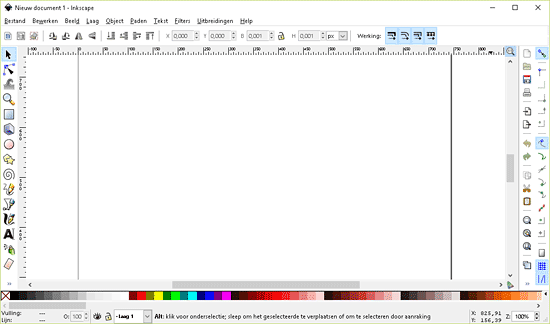
- De maat van de sticker
Klik op File - Document properties en vul de maat van de sticker in bij Custom Size.
Je kan de maat opgeven in centimeters door bij px de selector op cm te zetten. Sluit het menu.
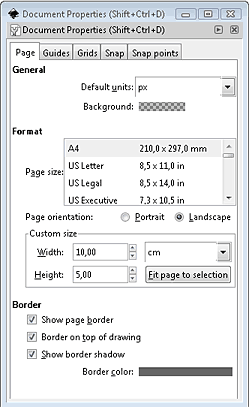
- Rechts onderaan het scherm wordt de grootte van het beeld aangegeven. Deze staat op 35%. Maak het beeld zonodig groter.
- De tekst invoeren
Klik op de A in de linkerkolom. Linksboven wordt nu een menu geopend met lettertypes. Kies hier het gewenste lettertype. Kies ook de lettergrootte. Klik in het vlak en typ de tekst. Je kan ook de tekst selecteren, en een ander lettertype kiezen. Vet en cursief zijn te maken door de tekst te selecteren en op Ctrl-b of Ctrl-i te drukken.
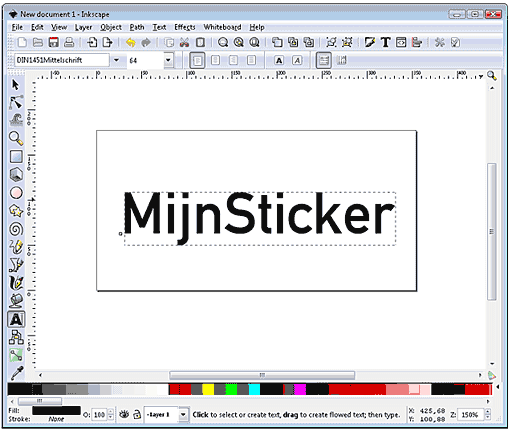
- De tekstkleur aanpassen
Selecteer de tekst die je een andere kleur wil geven. Klik links onderaan op de zwarte balk achter Fill. Er opent een menu waarin de kleur van letters kan worden aangegeven. In het tabblad Stroke paint kan zonodig een lijn om de letters worden gemaakt. De dikte van de lijn is te wijzigen via het tabblad Stroke style.
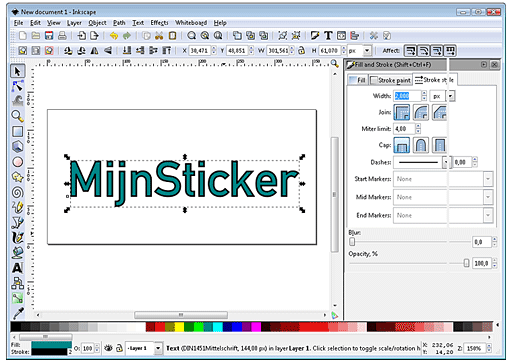
- Achtergrond kleur van de sticker
Ga naar File - Document properties en klik bij General op het balkje bij Background. Er opent een venster waarin de achtergrondkleur gekozen kan worden. Kies de gewenste kleur en zet de waarde in de onderste transparante balk op 255 (in CMYK).
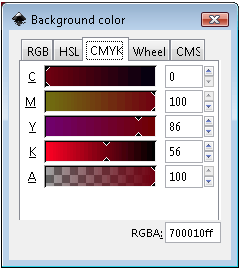
- Opslaan van de sticker als EPS
Klik op File - Save As om de sticker op te slaan. Geef een naam, en wijs een map aan waarin de sticker wordt opgeslagen. Kies Encapsulated Postscript in de lijst onderaan. In dit formaat kan de sticker aangeleverd worden aan - bijvoorbeeld - drukkerijen. Als er aanleverspecificaties bekend zijn, houdt hier dan rekening mee. Het is ook mogelijk om de sticker op te slaan als PDF.
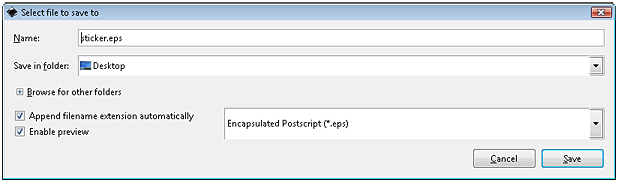
- Lettertypen opslaan als Outlines (lettercontouren)
Er opent een klein venster waarin Convert texts to paths is aangevinkt. Dit wil zeggen dat de letters worden omgezet in lettercontouren. Het lettertype zit dan ín het bestand: het hoeft niet meegestuurd te worden als de sticker wordt aangeleverd aan - bijvoorbeeld - een drukker.
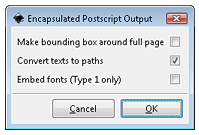
- PMS kleuren
Soms wordt gevraagd om de kleuren op te geven in PMS (Pantone kleuren). Dit zijn gestandaardiseerde kleuren, waarbij elke kleur een eigen nummer heeft.
Overzicht van Pantone kleuren downloaden: PMS kleuren (PDF).
Let op: de kleuren op het beeldscherm kunnen afwijken van de gedrukte kleuren. Als de kleur exact moet zijn kun je het juiste PMS nummer uitzoeken in een kleurenwaaier bij de drukkerij.
Tekenprogramma's
De beste gratis software voor creatief tekenen, schilderen en ontwerpen.
Plattegrond maken
Handig voor interieur- of tuinontwerp: gratis software om plattegronden te ontwerpen.
Boek uitgeven
Via internet kan iedereen een boek uitgeven en te koop aanbieden via webwinkels.
Games maken
Zelf een computerspel maken? Deze software voor beginners helpt je op weg.
Online logo maken
Direct klaar logo's via sjablonen en AI.
Fotocollages maken
Zo maak je online een collage van verschillende foto's.
Stroomschema maken
Handleiding voor het maken van een flowchart met het Open Source programma Dia.
Lettertype maken
Online apps om je handschrift om te zetten in een lettertype, of eigen letters te ontwerpen.
Diavoorstelling maken met Windows
Maak een gelikte slideshow van je foto's.
Grafiek maken
Taartdiagram of lijngrafiek nodig? Handleiding voor het maken van grafieken.
Online muziek knippen
Snel bijsnijden van een MP3? Zo doe je dat.
Leren programmeren voor volwassenen
Online cursussen, bootcamps en IT-opleidingen voor beginners en gevorderden.
Foto omzetten in lijntekening
Zo trek je een foto over met Inkscape.
Virusscanners
Overzicht van de beste gratis antivirus en anti-malware programma's.
Portfolio websites
Een portfolio op internet is een must voor creatieven en brengt het publiek naar je toe.
Lettertypes herkennen
Hoe heet dat lettertype? Zoek het op met een app.
Presentaties maken
De beste programma's voor online presentaties. Gratis en compatibel met PowerPoint.
Gratis bellen via internet
Bellen via internet is vaak gratis, en kan soms ook met een gewone telefoon.
E-mail handtekeningen
Zo maak je een e-mail handtekening die automatisch onder een mail wordt geplaatst.
Online Duits leren
Gratis oefeningen, apps en cursussen om je Duits bij te spijkeren.
Fiets apps
De beste tools voor sportieve en recreatieve fietsers: routeplanners en activity trackers.
PDF anonimiseren
Persoonlijke gegevens in een PDF zwart maken.
Documenten beveiligen
Ook losse bestanden kunnen snel achter een wachtwoord worden gezet.
Muziek maken en remixen
Met deze software kun je virtuele instrumenten bespelen, samples opnemen en remixen.
Keuken ontwerpen
Handleiding voor het tekenen van een keuken met Floorplanner.
Maak een plattegrond van je huis
Handleiding voor het maken van een plattegrond met Floorplanner.
Lettertypes downloaden
Bijzondere letters nodig? De beste websites voor gratis lettertypes.
Sociale media
Naast Facebook zijn er andere netwerken, die zich vaak richten op speciale groepen.
Creatieve spelletjes
Van grafitti tot digitale kunst: op deze websites kun je je creativiteit de vrije loop geven.
Schaken online
Hier kun je schaken op internet: tegen de computer, of met échte tegenstanders.
Uitnodiging maken
Zo maak je een coole digitale uitnodiging met een app.






























